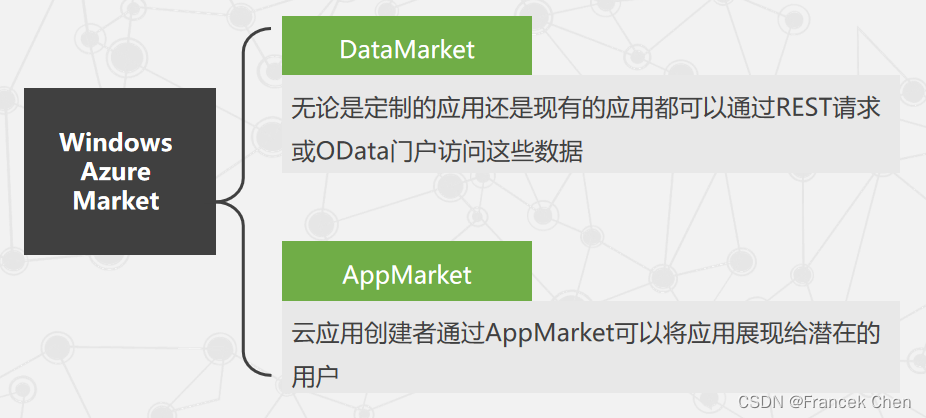SCOM 2012 R2监控Microsoft Azure服务(2)配置Azure监控
SCOM 2012 R2监控Microsoft Azure服务(2)配置Azure监控
上一篇文章介绍了如何添加Azure管理包,并配置Azure订阅进行管理。但配置完成后,SCOM还无法对Azure的云、存储、虚拟机进行监控,那么本章内容就会进行监控的配置。
首先,打开创作,在管理包模版节点右键添加监视向导。

进入添加监视向导,选择Windows Azure Monitoring,下一步

输入一个友好的名称,选择一个目标管理包,这里我们新建一个管理包,选择新建。

输入管理包名称,下一步

完成管理包创建后,选择这个管理包,下一步继续。
选择一个订阅,下一步

添加云服务监控,选择ADD

点击搜索,然后选择需要监控的云服务,然后确定。
接下来进行虚拟机监控选择,还是点击ADD进行添加

点击搜索,选择需要监控的虚拟机,确定。

最后添加存储监控,方法同上,点击ADD进行添加

搜索存储账户,然后添加,确定。
完成了所有配置,开始创建,如下图所示:

很快,完成创建,在Windows Azure Monitoring模版中我们可以看到刚创建的监控。如下图所示:
接下来,打开监控节点,在Windows Azure监控下,我们可以看到监控状态已经正常了。

在自定义管理包监视下,还可以创建一个图示视图,以拓扑图方式来展现监控。
腾讯云开发者

扫码关注腾讯云开发者
领取腾讯云代金券
Copyright © 2013 - 2025 Tencent Cloud. All Rights Reserved. 腾讯云 版权所有
深圳市腾讯计算机系统有限公司 ICP备案/许可证号:粤B2-20090059 深公网安备号 44030502008569
腾讯云计算(北京)有限责任公司 京ICP证150476号 | 京ICP备11018762号 | 京公网安备号11010802020287
Copyright © 2013 - 2025 Tencent Cloud.
All Rights Reserved. 腾讯云 版权所有


![Windows server 2012 R2 部署WSUS补丁服务[通俗易懂]](https://ask.qcloudimg.com/http-save/yehe-8223537/01669e094b779d5d4e882de57f6800b4.png)